Cómo cambiar la fuente predeterminada en Gmail
Última actualización: 19 de marzo de 2019
Casi todos los programas que usa en su computadora que incluyen entrada de texto permiten cierto nivel de personalización en la forma en que aparece el texto. Ya sea un documento en Word o una hoja de cálculo en Excel, hay opciones que le permiten elegir cómo aparece el texto en esas aplicaciones.
¿Tienes contactos de otra cuenta? Descubra cómo importarlos a Gmail con un archivo CSV para que también pueda acceder a ellos allí.
Entonces, si no está satisfecho con la forma en que se ve su texto en Gmail, es posible que también esté buscando una forma de cambiar eso. Nuestro tutorial le mostrará dónde encontrar la configuración de fuente predeterminada en Gmail para que pueda elegir una nueva fuente, ajustar el tamaño del texto o incluso ajustar el color del texto.
Cambiar fuente predeterminada de Gmail - Resumen rápido
- Haz clic en el ícono de ajustes en la esquina superior derecha de Gmail.
- Elija la opción de configuración .
- Seleccione la fuente actual a la derecha del Estilo de fuente predeterminado, luego elija una nueva.
- Desplácese hacia abajo y haga clic en el botón Guardar cambios .
Para obtener información adicional que incluya imágenes de cada paso, continúe con la siguiente sección.
Cómo cambiar a una fuente predeterminada diferente para correos electrónicos de Gmail
Los pasos de esta guía se realizan en su navegador web. Los cambios en la configuración de la fuente que realice siguiendo esta guía afectarán la fuente que se usa de forma predeterminada cuando escribe nuevos correos electrónicos en Gmail en su navegador. Esto no afectará la fuente predeterminada utilizada en aplicaciones de correo de terceros como Outlook. Si está intentando cambiar la fuente predeterminada para su cuenta de Gmail en Outlook, lea este artículo.
Paso 1: abra su navegador web y vaya a su bandeja de entrada de Gmail en https://mail.google.com/mail. Si aún no ha iniciado sesión, ingrese su dirección de Gmail y contraseña para hacerlo.
Paso 2: haz clic en el ícono de ajustes en la esquina superior derecha de la ventana, luego selecciona la opción Configuración en el menú desplegable.

Paso 3: desplácese hacia abajo hasta la parte Estilo de texto predeterminado del menú, luego haga clic en el menú desplegable Sans Serif y elija la nueva fuente que desea usar como predeterminada. Tenga en cuenta que también hay opciones para cambiar el tamaño del texto o el color del texto.
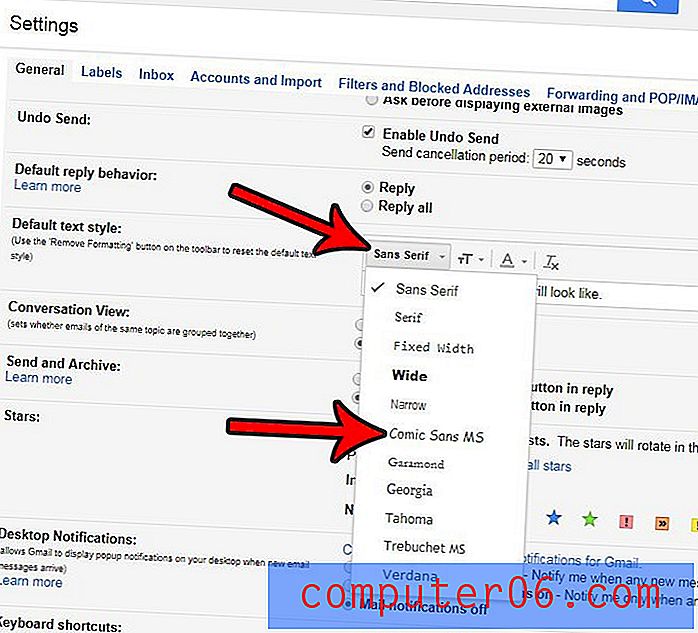
Paso 4: desplácese hasta la parte inferior del menú y haga clic en el botón Guardar cambios .
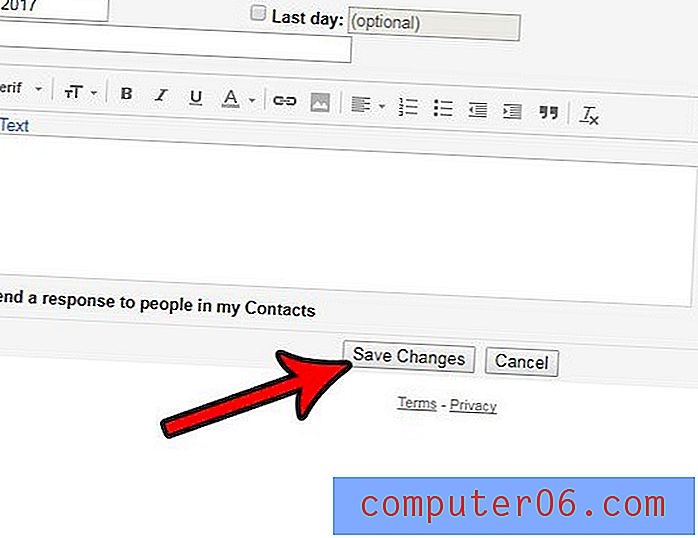
Como se mencionó anteriormente, este cambio solo afectará a los correos electrónicos que escriba cuando utilice Gmail en un navegador web. Si está escribiendo correos electrónicos en su teléfono inteligente o en una aplicación de correo electrónico de terceros como Outlook, la fuente utilizada será la seleccionada en esa aplicación.
También puede notar que solo hay un puñado de opciones de fuente entre las que puede seleccionar. Dado que los correos electrónicos deberán abrirse en otras aplicaciones de correo y en otros servidores de correo, existe una cierta estandarización para las fuentes que se pueden usar para que puedan leerse en estas otras ubicaciones.
¿Alguna vez ha enviado un correo electrónico, solo para darse cuenta unos segundos después de que cometió un error en ese correo electrónico? Aprenda cómo recuperar un correo electrónico en Gmail y vea una buena opción en Gmail que le dará una pequeña ventana donde puede recibir un correo electrónico antes de que llegue a su destinatario.



